Hier lernen Sie wie ein Link in eine Präsentation eingefügt und entfernt werden kann.
Einen Link (bzw. Hyperlink) in die Präsentation einfügen.
Teilweise findet auch heute noch, anstelle des Wortes Link die veraltete Bezeichnung Hyperlink Verwendung. Daher merken Sie sich bitte, Links und Hyperlinks sind ein und dieselbe Sache.
So wie überall kann auch ein Link in PowerPoint, eine andere Stelle innerhalb der aktiven Präsentation, eine andere Datei (z.B.: ein Bild, ein Word-Dokument, eine andere Präsentation oder ...), eine Webseite oder das E-Mail-Programm öffnen. Dabei können Links von Wörtern oder von Objekten (z.B.: ein Bild) ausgehen. Dass dies eine praktische Sache ist, liegt auf der Hand. So können sie beispielsweise als Quellenangabe oder für nähere Erläuterungen dienen.
Um nun einen Link einzubauen, markiert man das gewünschte Wort oder das Objekt und öffnet die Registerkarte „EINFÜGEN“. Dort betätigt man in der Gruppe „Link“ die Schaltfläche „Link“. Damit erhält man das Dialogfeld „Link einfügen“. Hier wählt man im linken Bereich „Link zu“, die Kategorie des Linkzieles und klickt sich dann, über den Bereich „Suchen in:“, bis zu dem entsprechenden Dokument vor. Alternativ dazu kann man auch das Linkziel direkt in die Zeile „Adresse“ (Abb. die Nr. 2.) eingeben. Natürlich darf man sich da nicht verschreiben und man sollte praktische Weise in die Zwischenablage nutzen. So kann man beispielsweise eine Webadresse direkt aus dem Browser übernehmen. Abschließend betätigt man den nun freigegebenen Button „OK“ und der Link wurde entsprechend eingefügt.
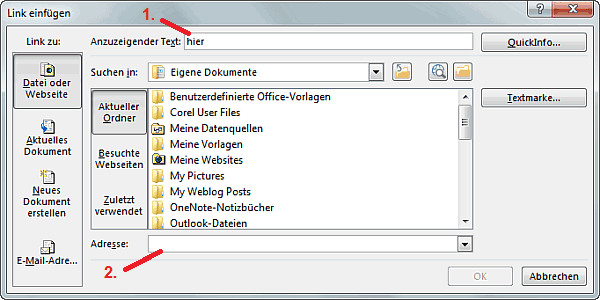
In der Zeile „Anzuzeigender Text:“ (Abb. die Nr. 1.) wird das Wort bzw. die Textstelle angezeigt, von der der Link ausgeht. In vielen Fällen wird diese Textstelle auch als Ankertext bezeichnet. Eine Änderung auf dem Dialogfeld wird direkt in die Präsentation übernommen. Der fertiggestellte Link erhält als Kennzeichen eine blaue Farbe sowie eine einfache Unterstreichung.
Dem Link kann eine Quickinfo hinzugefügt werden. Das ist ein kurzer Text, der in einem kleinen Feld erscheint, wenn man mit der Maus auf den Link zeigt. Betätigen Sie dazu auf dem Dialogfeld „Link einfügen“ den Button „Quickinfo“ und tragen den gewünschten Text ein.
Eine Textmarke ist ein Linkziel direkt an einer bestimmten Textstelle innerhalb der jeweiligen Präsentation.
Einen Link entfernen.
Um einen Link zu entfernen, markiert man den entsprechenden Link vollständig und öffnet sehr praktisch das Kontextmenü über einen Rechtsklick. Dort betätigt man einfach den Eintrag „Hyperlink entfernen“. Damit wurde der Link vollständig entfernt.
weiter zu: Grundlegendes zu den Effekten
Lektion 4.11
weitere Lektionen dieser Lerneinheit:
- 4.1 Text einfügen
- 4.2 Gliederungen
- 4.3 Kopf- Fußzeile
- 4.4 Zeichnungen
- 4.5 SmartArt-Grafiken
- 4.6 Cliparts, Bilder
- 4.7 Objekte ausrichten
- 4.8 Tabelle einfügen
- 4.9 Diagramm einfügen
- 4.10 Organigramm
- 4.11 Links einfügen
- Übersicht
© Copyright by H. Müller
